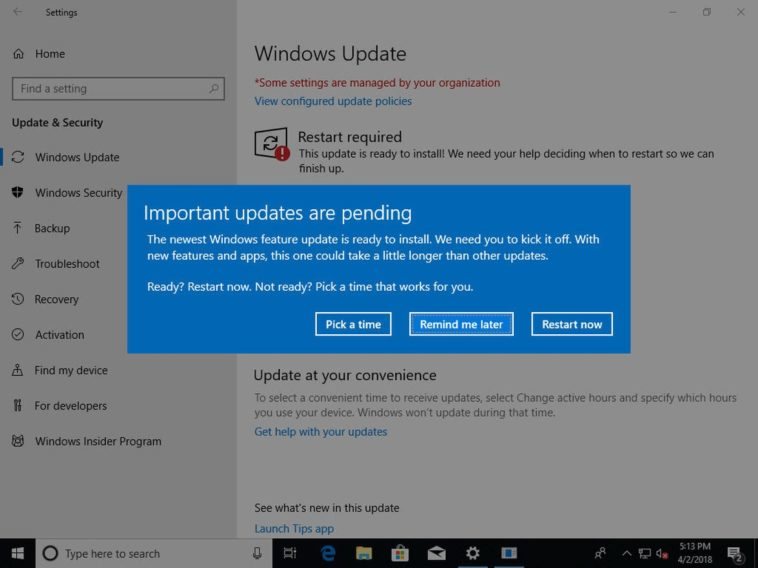Las actualizaciones automáticas y obligatorias de Windows 10 representan a uno de los puntos más controvertidos del sistema operativo insignia de Microsoft. En sus versiones avanzadas, los administradores cuentan con recursos que permiten controlar de cerca la instalación de updates, mientras que el usuario promedio sólo puede programar una demora, o configurar un espacio de horas activas sin interrupciones. La alternativa es… evitar las actualizaciones por completo, y para ello existe una nueva aplicación dedicada.
Ahora, me gustaría dejar algo en claro antes de continuar: No es recomendable desactivar las actualizaciones en Windows 10. A pesar de que cada update mayor me da terror (porque Microsoft rompe sus juguetes), de los testimonios en la Web que comparten ese sentimiento (algunos usuarios colocan el proceso a la par de un cuento de Lovecraft), de extrañar demasiado a los Service Packs, y de mi rechazo completo al concepto de «Windows como servicio», no recomiendo la interrupción por cuestiones de seguridad y compatibilidad. Por un lado, el malware nunca duerme, y por el otro, algunos componentes recientes sólo poseen soporte en los últimos builds de Windows 10. Al mismo tiempo, también entiendo que cada usuario tiene necesidades específicas, que en más de una oportunidad chocan con el esquema de actualizaciones de Redmond, y la solución más práctica se reduce a evitar los updates. Si eres uno de esos usuarios en apuros, sigue leyendo.
El plan es descargar una copia del programa StopUpdates10, desarrollado por Greatis Software. En la página oficial existe una edición portátil que no requiere instalación, y todos sus elementos ocupan menos de cuatro megabytes. Abrimos StopUpdates10 con privilegios de administrador, y presionamos el botón Stop Windows Updates!. El programa se encargará de detener los servicios y bloquear las notificaciones asociadas. Otro aspecto positivo es que los cambios se pueden deshacer con facilidad, por lo que StopUpdates10 se comporta como una especie de interruptor general.
Imagino que algunos de nuestros lectores se preguntarán por el servicio de Windows Update. El problema es que los reportes sobre la reactivación automática de ese servicio se han multiplicado. Si por algún motivo no deseas usar a StopUpdates10 y prefieres hacer la prueba cortando el servicio, entonces ve a Panel de Control -> Herramientas Administrativas -> Servicios, busca la entrada de Windows Update, cambia su tipo de inicio a Deshabilitado, y en la pestaña Recuperación modifica el valor del campo Primer Error a No Realizar Ninguna Acción. Otras guías también recomiendan ingresar al Programador de Tareas, ir a la carpeta UpdateOrchestrator dentro de Microsoft -> Windows, y deshabilitar las entradas allí. Imagino que una de estas opciones te servirá… al menos hasta que Microsoft cambie todo de nuevo.